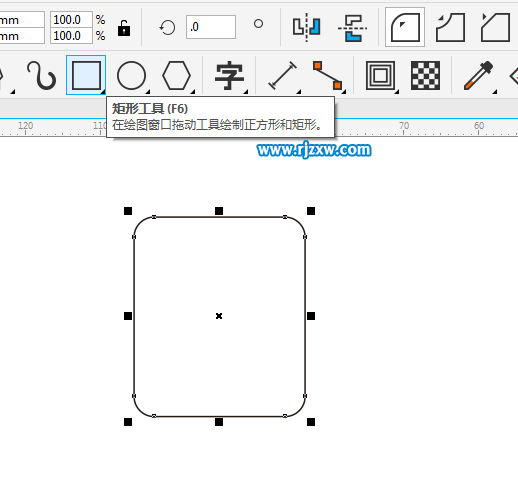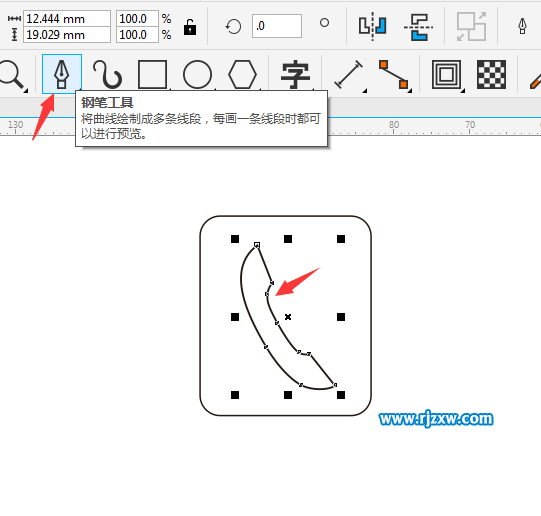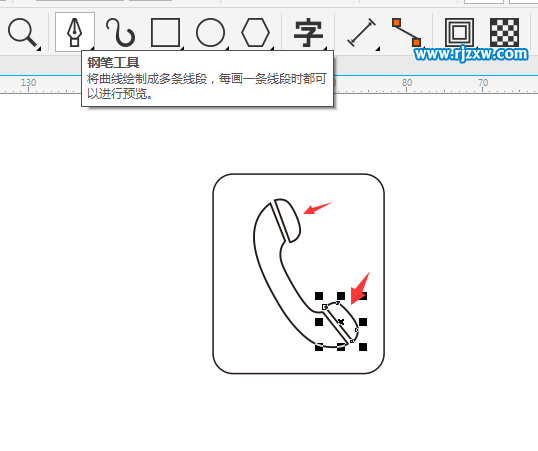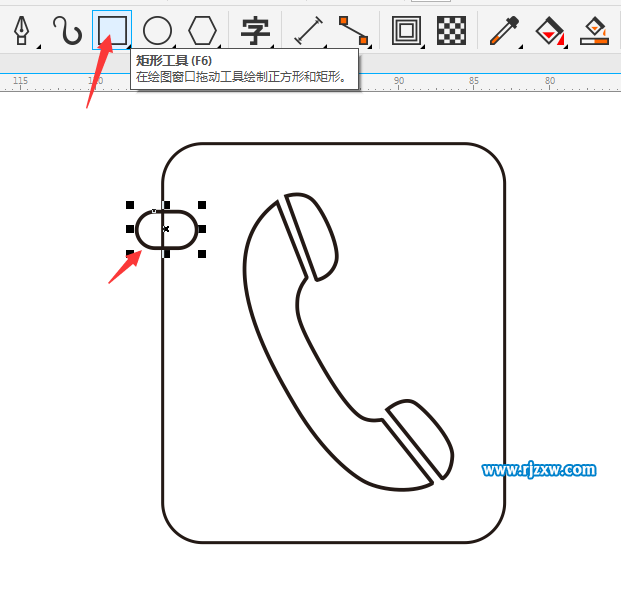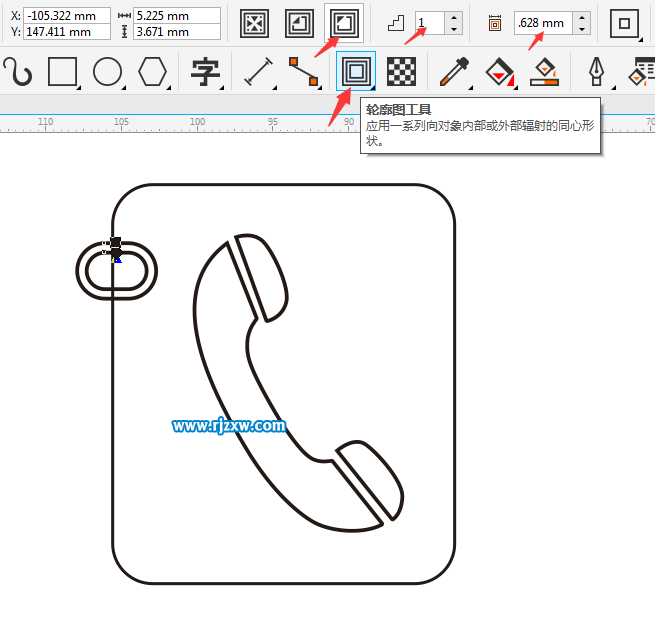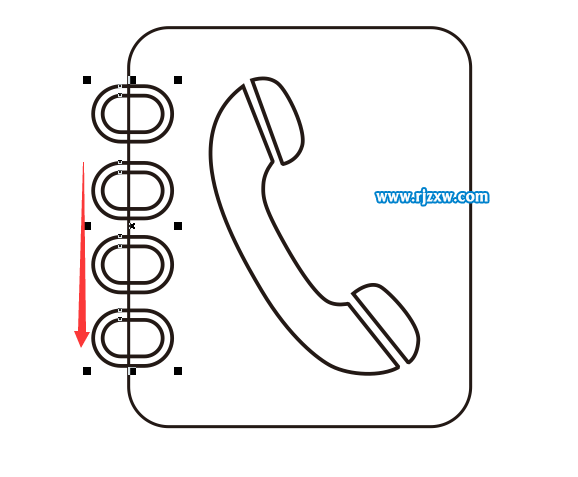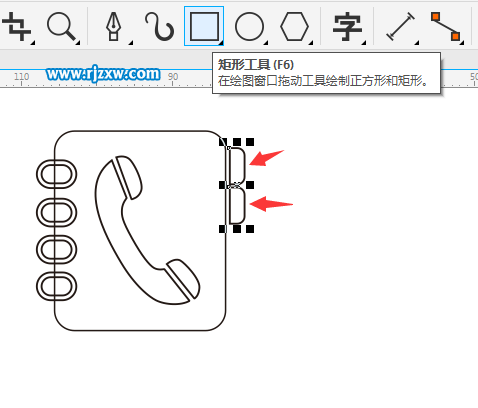|
|
|
|
| 下面给大家介绍的是怎么用CDR画通讯软件图标的方法,喜欢的朋友可以一起学习哦! |
|
效果图:
第1步、点击矩形工具,绘制一个带四个圆角的矩形。
第2步、然后使用钢笔工具,绘制一个电话图标。
第3步、同样的方法,绘制二个话筒。效果如下:
第4步、然后绘制一个小矩形,放在大矩形上面。
第5步、然后使用轮廓图工具进行偏移对象。效果所下:
第6步、然后复制三个对象就好了,如下图所示:
第7步、同样的方法,在后面绘制下面三个倒右边的矩形。如下图所示:
第8步、然后使用智能填充工具,进行填充黑色区域。
第9步、然后把右边的双矩形环的都打散,把不要的删除了。
第10步、然后对下面的图案进行填色。效果如下:
|